小米13Ultra限量定制色进入开发者模式教程
小米13Ultra限量定制色的开发者模式,可以按照以下详细步骤进行操作,这些步骤适用于大多数基于MIUI系统的小米手机,包括小米13Ultra的限量定制色版本。
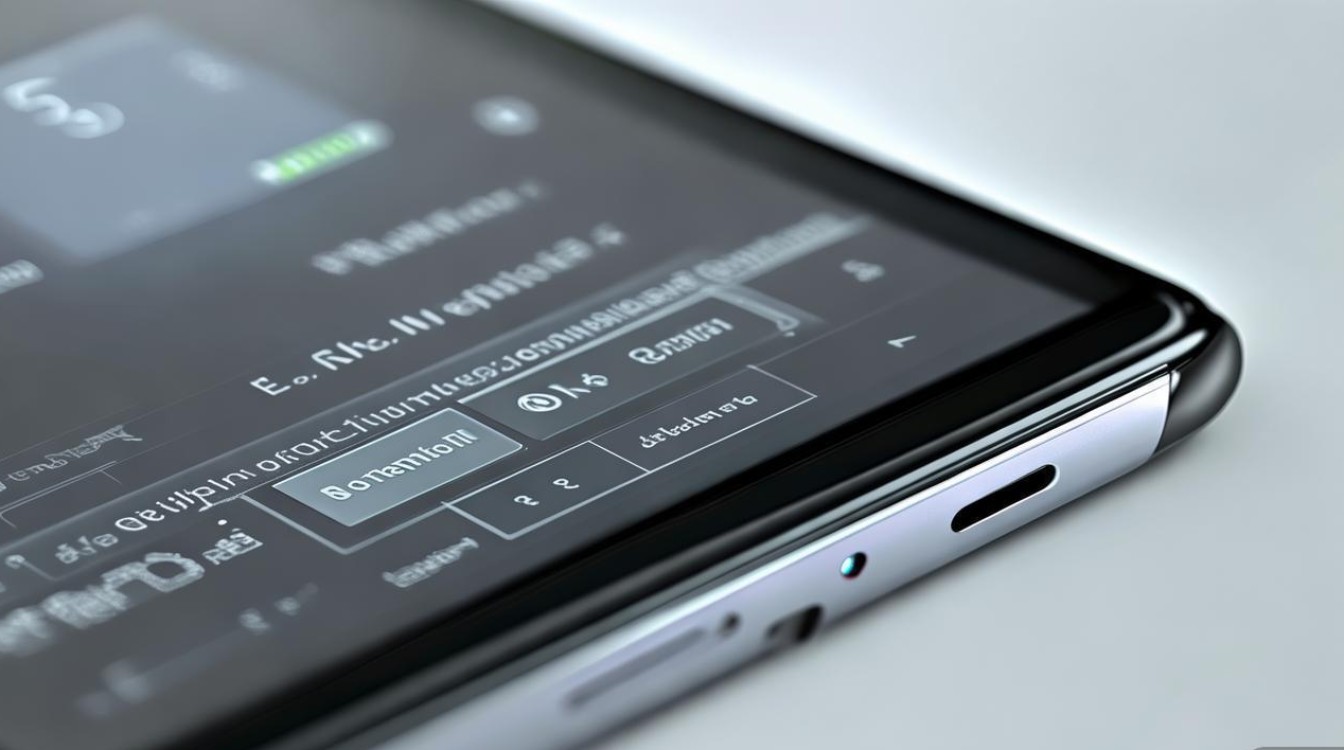
| 步骤 | 操作描述 |
|---|---|
| 第一步:打开设置 | 在手机主屏幕上找到并点击“设置”图标,进入系统设置界面。 |
| 第二步:关于手机 | 在设置菜单中,向下滑动并找到“我的设备”或“关于手机”选项,点击进入。 |
| 第三步:查找MIUI版本 | 在“关于手机”页面中,连续多次点击“MIUI版本”这一项,通常需要点击5到7次,直到看到屏幕提示“您已处于开发者模式”或类似的提示信息。 |
| 第四步:返回设置 | 当出现开发者模式已激活的提示后,返回上一级菜单(即设置的主界面)。 |
| 第五步:进入开发者选项 | 在设置主界面中,此时应该能够看到新出现的“开发者选项”或“更多设置”中的“开发者选项”,点击进入该菜单。 |
| 第六步:配置开发者选项 | 在开发者选项中,您可以根据需要启用USB调试、模拟位置信息、限制后台进程数量等高级功能,请谨慎操作,因为某些设置可能会影响手机的稳定性和安全性。 |
注意事项
- 数据备份:在进行任何系统设置更改之前,建议备份重要数据,以防不测。
- 谨慎操作:开发者选项中的某些功能如果设置不当,可能会导致手机性能下降或出现其他问题,请确保您了解每个选项的作用后再进行调整。
- 退出开发者模式:如果您不再需要开发者模式,可以在开发者选项中找到相应开关将其关闭。
通过以上步骤,您应该能够成功将小米13Ultra限量定制色版手机置于开发者模式下,从而访问和修改更多的系统设置,这对于喜欢自定义手机功能或需要进行特定测试的用户来说非常有用。
相关问答FAQs
Q1: 进入开发者模式后,如何开启USB调试? A1: 在开发者选项中,找到“USB调试”或类似命名的选项,并将其右侧的开关设置为开启状态,这样,当您的手机通过USB连接到电脑时,就可以允许电脑对其进行更深层次的操作了。
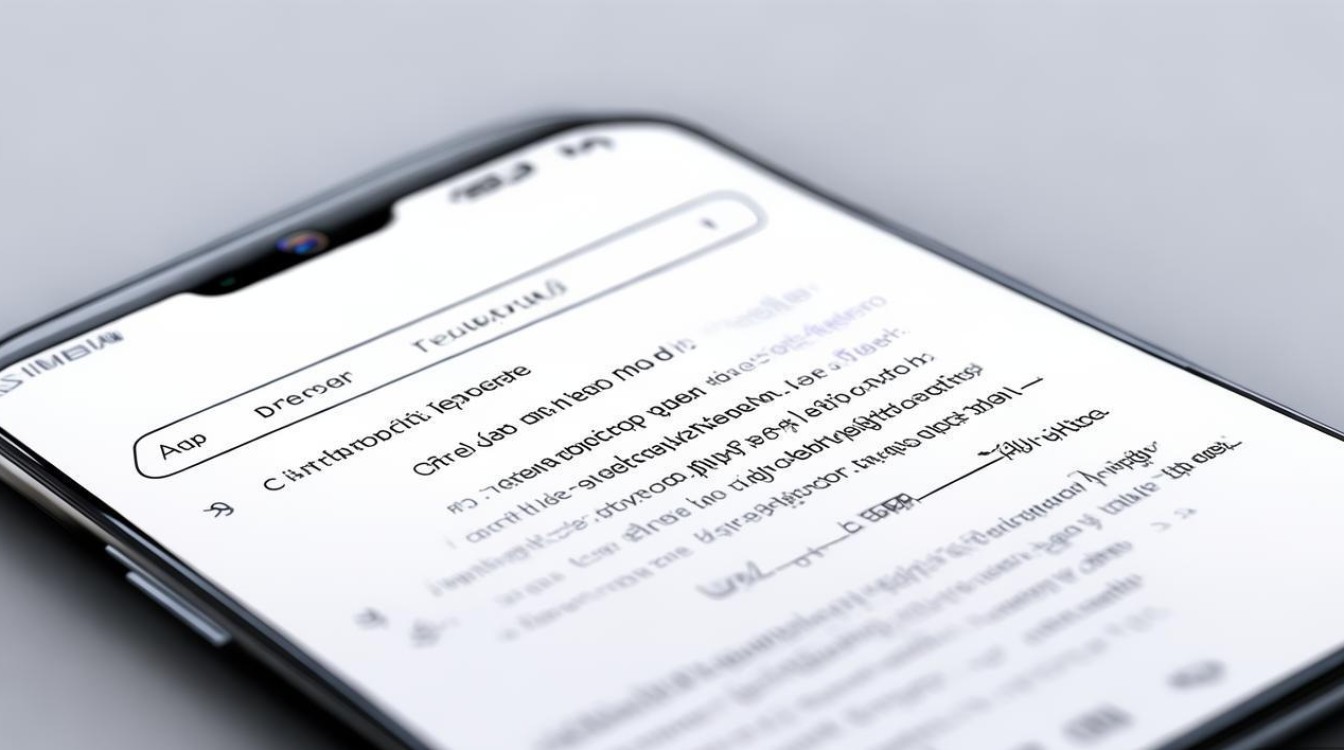
Q2: 开发者模式中的“窗口动画缩放”、“过渡动画缩放”和“动画程序时长缩放”分别有什么作用? A2: 这三个选项主要影响的是手机界面的动画效果,通过调整它们的数值,您可以加快或减慢窗口打开/关闭、应用间切换以及各种交互动作的动画速度,将它们都设置为0.5倍速会使所有动画更快完成,而设置为1.5倍则会使动画变慢,提供更流畅(但也可能感觉迟钝)的视觉效果。
版权声明:本文由环云手机汇 - 聚焦全球新机与行业动态!发布,如需转载请注明出处。




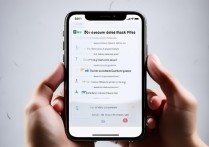







 冀ICP备2021017634号-5
冀ICP备2021017634号-5
 冀公网安备13062802000102号
冀公网安备13062802000102号